U盤重裝系統|WINPE一鍵U盤重裝win10系統教程
 2018/07/20
2018/07/20
 357
357
現如今重裝系統的方法多種多樣,不過其中最好用的還是U盤重裝。U盤重裝系統其實就是借助WINPE進行重裝。很多用戶都不知道如何通過U盤來重裝系統。那么下面就讓小編為大家帶來WINPE一鍵U盤重裝win10系統教程。
在重裝系統前,我們先來了解什么是WINPE:
Windows預安裝環境也就是WinPE,它是在Windows內核上構建的具有有限服務的最小 Win32子系統,它用于為安裝Windows而準備計算機,以便從網絡文件服務器復制磁盤映像并啟動Windows安裝程序。
Windows PE不是設計為計算機上的主要操作系統,而是作為獨立的預安裝環境和其他安裝程序和恢復技術(例如Windows安裝程序、Windows部署服務(Windows DS)、系統管理服務器 (SMS)操作系統 (OS)部署功能包以及Windows恢復環境 (Windows RE)的完整組件使用等。
用最簡單的話來說,它就是一個Windows的安裝和恢復器。
系統重裝步驟:
《1》利用U盤啟動盤制作工具將手中的u盤制作成啟動盤,并把之前下載好的win10系統放入CHO文件夾內。
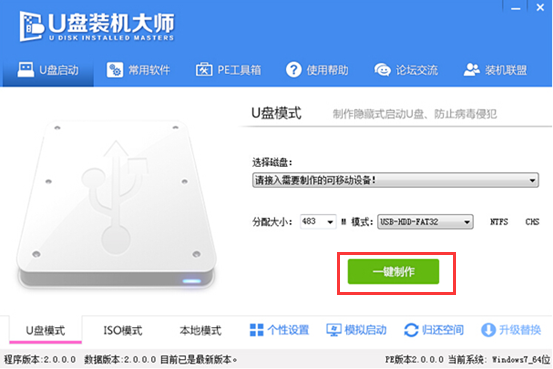
《2》把已經制作好的U盤啟動盤連接上電腦,并在開機的狀態下迅速的按下u盤啟動快捷鍵,進入啟動項。

《3》這個時候我們利用鍵盤的上下鍵選擇【03】啟動Win8PE裝機維護版(新機器),進入pe系統后,系統就會自動加載U盤裝機大師一鍵裝機工具。
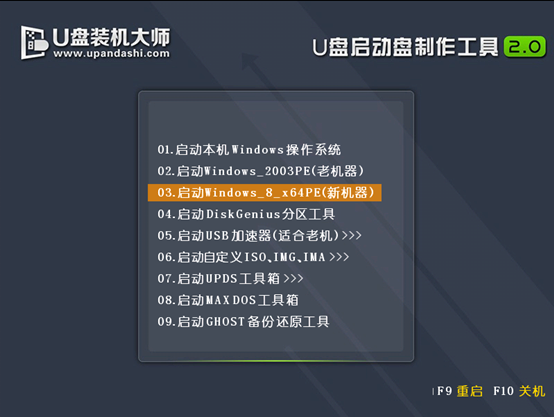
《4》把系統安裝到指定的盤符,并按下確認的執行操作。
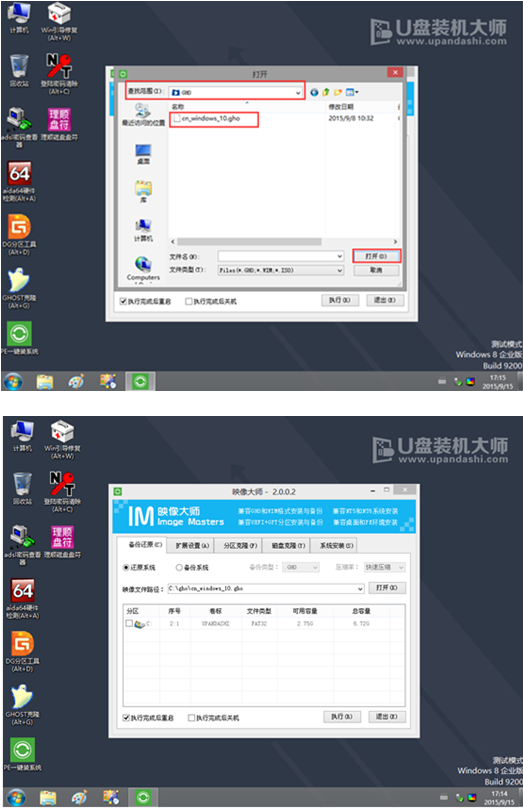
《5》完成上述操作后,我們只需要靜靜的等待上幾分鐘,系統會自動重啟完成最后的操作步驟。
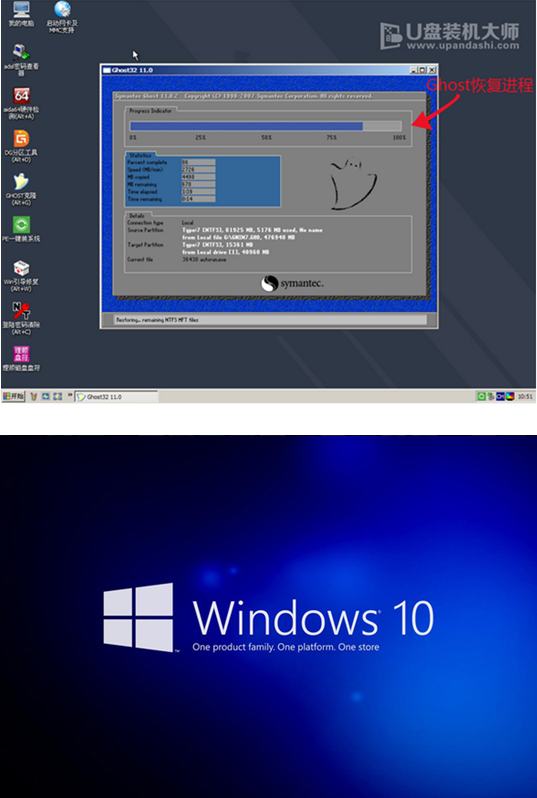
以上就是小編為大家帶來的WINPE一鍵U盤重裝win10系統教程。U盤重裝系統,我們可以通過黑鯊裝機大師來制作WINPE啟動U盤,然后再進行重裝。
上一篇: win8怎么重裝回xp?win8硬盤重裝xp系統教程 下一篇: 聯想電腦如何設置U盤啟動?聯想電腦bios設置U盤啟動教程
